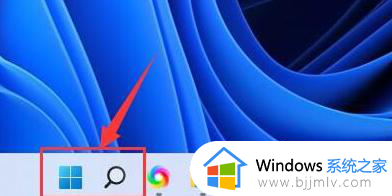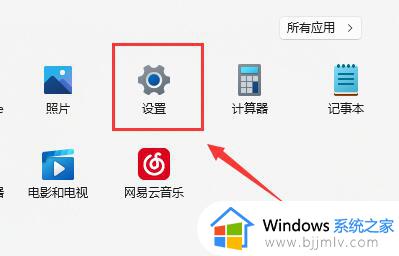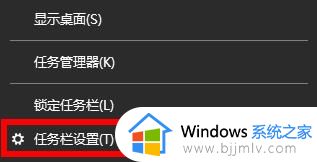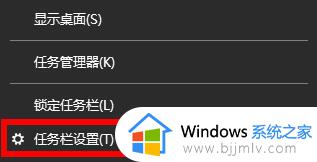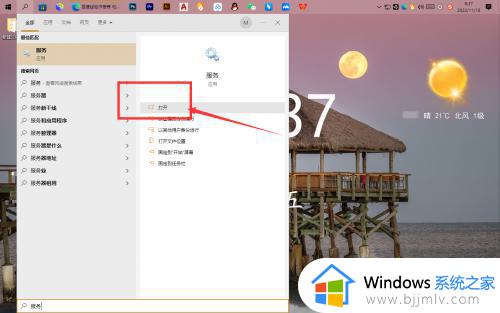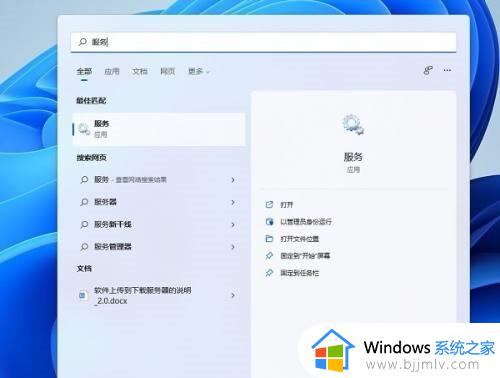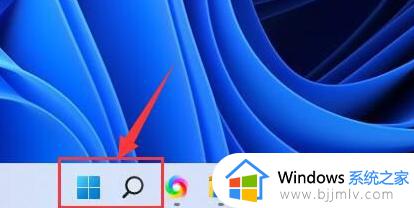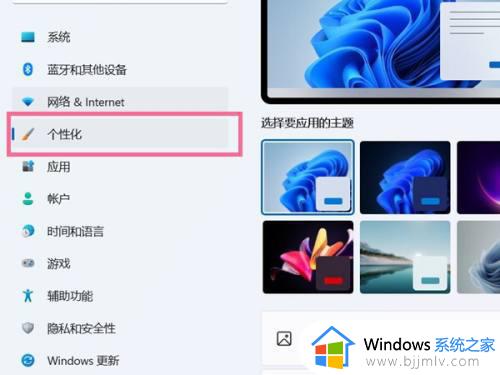win11系统wifi图标找不到怎么办 win11 wifi图标不见了处理方法
随着win11系统的推出,一些用户可能会遇到wifi图标不见或丢失的问题,导致无法连接网络的困扰,对此win11系统wifi图标找不到怎么办呢?在本文中将介绍win11 wifi图标不见了处理方法,以帮助您恢复网络连接!
解决方法:
方法一:
1、右击左下角任务栏,选择选项列表中的"任务栏设置"。
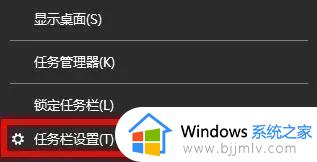
2、进入到新的界面后,点击左侧栏中的"任务栏"选项。

3、接着点击右侧"通知区域"中的"选择那些图标显示在任务栏上"。
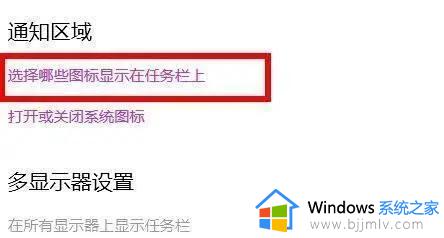
4、然后找到"网络",并将其右侧的开关按钮打开就可以了。
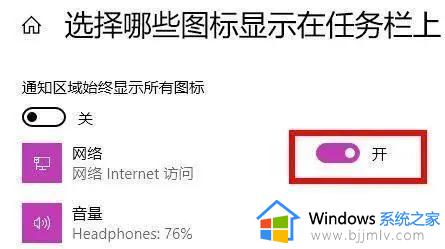
方法二:
1、点击左下角任务栏中的搜索图标。
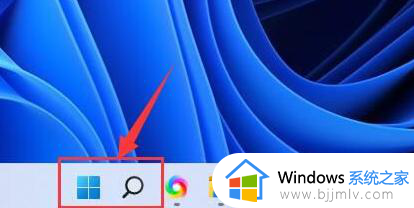
2、接着在上方搜索框中输入"服务"打开。
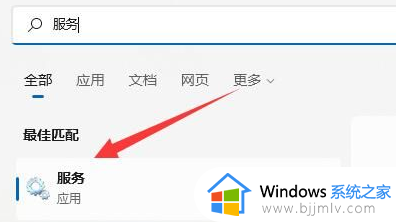
3、然后找到右侧中的"WLAN AutoConfig",双击打开,将"启动类型"设置为"自动"。
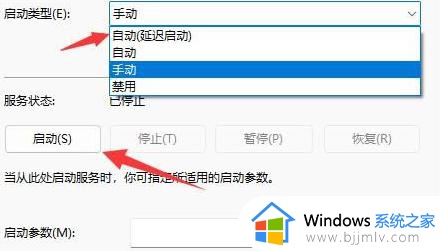
4、最后右击右侧中的"WLAN AutoConfig",将其"启动"即可。
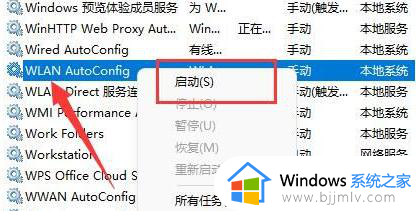
方法三:
1、"win+i"快捷键进入到"设置"界面中,点击左侧栏中的"网络和Internet"选项。
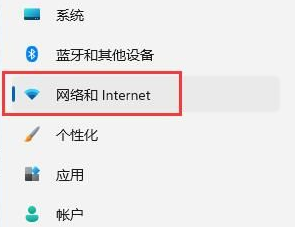
2、接着点击右侧中的"高级网络设置"选项。
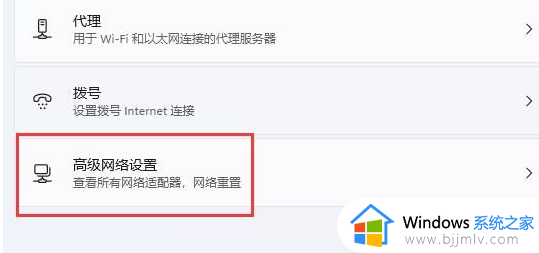
3、随后点击"网络重置"。
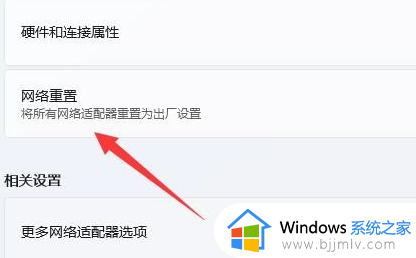
4、然后点击右侧中的"立即重置"按钮即可。
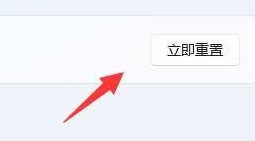
以上就是关于win11 wifi图标不见了处理方法的全部内容,碰到同样情况的朋友们赶紧参照小编的方法来处理吧,希望本文能够对大家有所帮助。